Guida introduttiva al tablet Dell Venue 8 Pro (3845)
Summary: Questo articolo fornisce informazioni su come estrarre Dell Venue 8 Pro dalla confezione e avviarlo per la prima volta.
This article applies to
This article does not apply to
This article is not tied to any specific product.
Not all product versions are identified in this article.
Symptoms
Nessuna informazione sui sintomi
Cause
Nessuna informazione sulle cause
Resolution
- Individuare l'adattatore CA e il cavo da USB a micro-USB abbinato. Collegare l'adattatore CA alla presa elettrica e il connettore micro-USB all'apposita porta sul margine destro del tablet Venue 8 Pro (figura 1). La batteria potrebbe essersi scaricata durante il trasporto, pertanto potrebbe essere necessario ricaricarla prima di avviare il tablet.
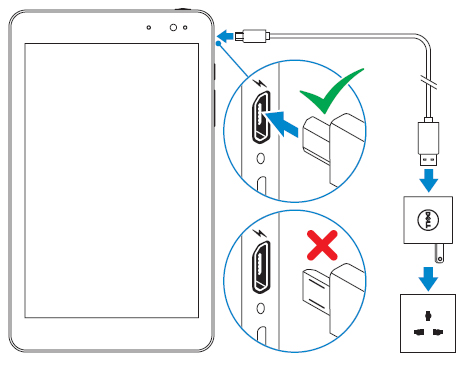
Figura 1. Posizione della porta di ricaricaNOTA: Il tablet si orienta verticalmente con la webcam in alto. Il pulsante di alimentazione si trova sul bordo superiore destro e il pulsante Windows si trova sul bordo destro sotto la porta Micro-USB (Figura 2). Per accendere il tablet, premere il pulsante di alimentazione da tre a cinque secondi. L'avvio di Windows richiede alcuni secondi.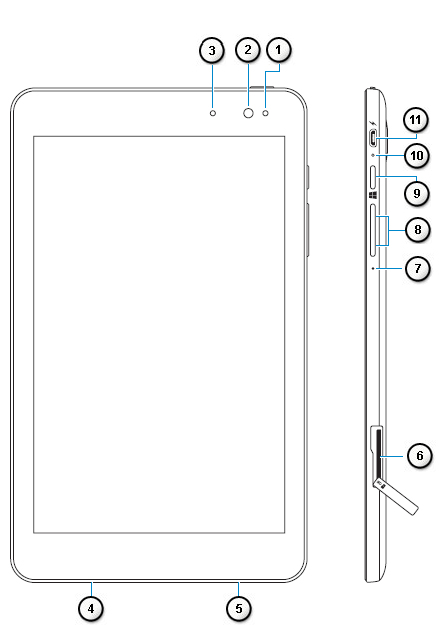
Figura 2. Porte Venue 8 Pro (3845) Posizione delle porte e dei pulsanti frontali e lateraliI numeri fanno riferimento all'immagine riportata sopra: 
Sensore di luminosità ambientale 
Fotocamera anteriore 
Indicatore di stato della fotocamera 
Etichetta del codice di matricola 
Altoparlante 
Slot per schede MicroSD 
Microfono 
Pulsanti di regolazione del volume 
Pulsante Windows 
Indicatore dello stato di ricarica della batteria 
Porta Micro-USB 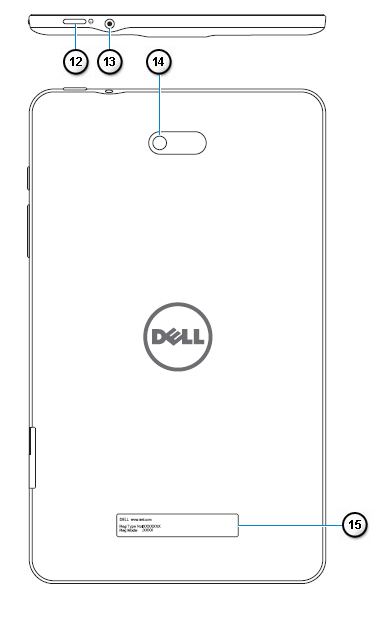
Figura 3. Porte e posizione dei pulsanti di Venue 8 Pro (3845) Parte posteriore e superioreI numeri fanno riferimento all'immagine riportata sopra: 
Tasto di accensione 
Porta per le cuffie 
Fotocamera posteriore 
Etichetta normativa
Per ulteriori informazioni sull'utilizzo di Windows 8, cliccare qui.
Se hai bisogno di ulteriore assistenza o vuoi fornirci un feedback, contatta il nostro team tecnico su Twitter.
- La prima schermata visualizzata è la schermata di configurazione di regione e lingua . È possibile utilizzare i menu a discesa per:
- Paese
- Lingua app
- Layout della tastiera
- Fuso
orario Dopo aver effettuato tutte le scelte, toccare Avanti.
- Nella schermata successiva verranno visualizzate le Condizioni di licenza di Microsoft Windows, in cui è riportata la versione integrale del Contratto di licenza di Windows. Quando si è pronti a proseguire, toccare Accetto.
- La schermata successiva consente di configurare Dell Updates. Immettere il proprio indirizzo e-mail (non è necessario che sia uguale all'indirizzo Microsoft con cui viene eseguito l'accesso). Selezionando le caselle appropriate è possibile scegliere se ricevere da Dell gli aggiornamenti automatici e se consentire l'invio delle informazioni sul codice di matricola del tablet a Dell Support.
- Al termine, toccare Avanti oppure scegliere Ignora per ignorare questo passaggio.
- La schermata successiva consente di personalizzare il nome del tablet. Il nome immesso indica il modo in cui il dispositivo viene visualizzato sulle reti Il nome del dispositivo funziona esattamente come qualsiasi computer notebook o desktop che esegue Windows 8.1. Al termine dell'inserimento del nome del PC, toccare Avanti.
- La schermata successiva consente di connettersi a Internet. Windows visualizza un elenco delle reti Wi-Fi disponibili in zona. Se il dispositivo dispone di una scheda SIM, la schermata riporterà anche le opzioni per la connessione alla rete a banda larga. Una volta scelta una rete, verrà richiesto di inserire la password di rete per accedervi. Se hai accesso al router e supporta Wi-Fi Protected Setup (WPS), segui le istruzioni per connetterti tramite WPS.
- Nella schermata successiva, è possibile scegliere se utilizzare Impostazioni rapide per semplificare la configurazione o, se si ha esperienza con Windows 8 o 8.1, utilizzare Personalizza per personalizzare le impostazioni di Windows.
- La schermata successiva consente di configurare l'account Windows. Se si dispone già di un account Windows, inserire l'indirizzo e-mail e la password. Verrà richiesto di inserire il codice di verifica inviato all'account e-mail. Se non si dispone di un account Windows, è possibile configurarne uno da questa schermata.
- La schermata successiva consente di configurare le impostazioni cloud su SkyDrive di Microsoft. È possibile archiviare le proprie informazioni in modo sicuro e protetto su SkyDrive, il servizio cloud che facilita il backup e il ripristino dei dati personali. Se si desidera, è possibile scegliere di ignorare questo passaggio.
- A questo punto, viene visualizzata la nuova interfaccia utente di Windows 8.1. È possibile toccare il riquadro Desktop per visualizzare Windows nello stile desktop tradizionale.
Affected Products
Venue 3845 ProArticle Properties
Article Number: 000131640
Article Type: Solution
Last Modified: 08 Jun 2024
Version: 5
Find answers to your questions from other Dell users
Support Services
Check if your device is covered by Support Services.